SSD (Solid State Drive) è un dispositivo di archiviazione più avanzato rispetto ai normali HDD. Le unità a stato solido sono note per tempi di risposta più rapidi e un rapido processo di invio / ricezione.
Indipendentemente dalle funzionalità avanzate di un SSD, è sempre vulnerabile alla perdita di dati a causa di corruzione, formattazione accidentale, cancellazione accidentale dei file e persino attacchi di malware. Leggi questo articolo informativo fino alla fine e conoscilo recuperare dati da SSD danneggiato.
Posso recuperare i dati cancellati da Mac SSD?
Sì, il recupero dei dati da un SSD Mac danneggiato, non riuscito o formattato è possibile solo se l'opzione TRIM è disabilitata. Se la funzione TRIM è abilitata, il sistema Mac elimina l'indice dei file che erano presenti prima di avere un processo di lettura / scrittura veloce. Ciò rende il recupero dei file da Mac SSD molto complicato anche con un software di recupero dati professionale.
- Verifica se SSD TRIM è abilitato
- Come disabilitare il TRIM SSD?
- Recupera i dati da Mac SSD utilizzando Time Machine
- Ripristina i dati da Mac SSD con un'utilità di recupero dati affidabile
Come verificare se TRIM è abilitato sul tuo sistema Mac?
Nell'angolo in alto a sinistra del sistema Mac, fai clic sull'icona Apple mentre tieni premuto Option pulsante sulla tastiera. Trova e fai clic su SATA e controlla cosa è indicato nella TRIM Support colonna. “Yes” significa che TRIM è abilitato sul tuo sistema Mac.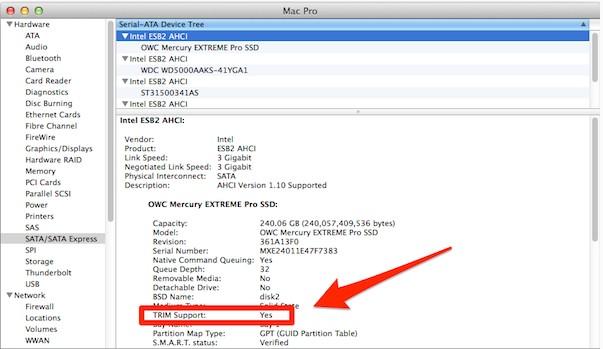
Suggerimento rapido: come disabilitare TRIM su MacBook?
Aperto Terminal sul tuo sistema Mac e digita o copia-incolla “sudo trimforce disable”. Ciò aiuterà il software di recupero dati a riconoscere tutti i dati precedentemente eliminati dal tuo SSD Mac.
Ripristina i dati SSD del Mac utilizzando Time Machine
- Apri Utility Disco e fai clic su Time Machine Backup
- Scegli il file di backup e fai clic su Continua
- Seleziona su trasferimento o Ripristina backup in base alle tue preferenze
- Fare clic su Continua
Una volta che la macchina del tempo mostra i dati, verifica se tutti i file desiderati di cui hai eseguito il backup sono stati recuperati. Tuttavia, se non si dispone di un backup, sarà necessaria un'utilità di recuperare dati da SSD Mac
Recupera dati da SSD Mac tramite software:
Ti starai chiedendo quale sia il miglior software di recupero dati per Mac per il recupero di file dal tuo SSD Mac? Ecco un premiato software di recupero dati per Mac.
Il software di recupero dati Remo Mac è costruito con un robusto algoritmo di scansione in grado di scansionare e recuperare oltre 300 tipi di file dal tuo SSD Mac. Per mantenere efficace e semplice il recupero dei dati da Mac SSD, Remo Recover è progettato con un'interfaccia utente intuitiva. Scarica subito il software e visualizza in anteprima i file recuperati dal tuo SSD Mac.
Caratteristiche di Remo Recupera Mac:
- Supporta il recupero da file system APFS, HFS +, HFSX, NTFS e FAT32
- Dal Select File Type finestra, recupera i tipi di file più importanti dal tuo MacBook per risparmiare tempo
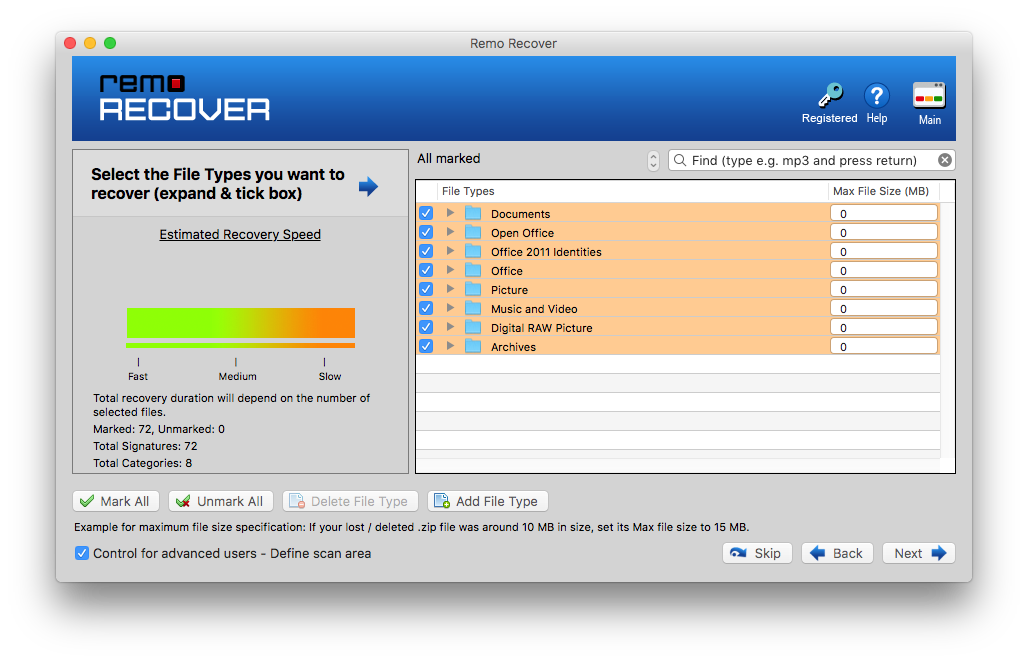
- Può in modo efficiente recuperare dati macbook Air e MacBook Pro.
- Visualizza l'anteprima dei file recuperati sul tuo SSD prima di salvarli su un dispositivo di archiviazione
- Remo software di recupero dati per Mac è anche in grado di recuperare dati da schede di memoria, unità USB, unità FireWire, schede SD, iPad, iPod, SSD esterno e HDD
- Aiuta in modo efficiente a recuperare i file iWork dal tuo MacBook o computer Mac
Remo Recupera Mac può essere utilizzato anche per eseguire:
- Ripristino dei dati da un Cestino del Mac svuotato
- Ripristino dei dati a causa di un trasferimento di file non riuscito sul sistema Mac
- Ripristino di foto da volumi RAW
- Ripristino di file da partizioni o volumi Mac e tutti gli altri principali scenari di perdita di dati per sistemi Mac
Il software di recupero dati Remo Mac aiuta a recuperare dati da SSD formattato Mac inaccessibili, formattati e corrotti di Mac. Utilizzare la funzione di scansione avanzata per recupero dati da ssd mac a causa di formattazione o inaccessibilità. Scarica ora per scansionare e visualizzare in anteprima i dati recuperati dall'SSD del Mac gratuitamente.
Come Recuperare File Cancellati Da Hard Disk Esterno Mac?
Passo 1: Scarica, installa e avvia il software di recupero dati Remo Mac sul tuo sistema Mac.
Passo 2: Seleziona lo scenario di perdita di dati più riconoscibile e quindi segui il video riportato di seguito recuperare i dati dal disco rigido del Mac.
Passo 3: Tutorial video del software che ti aiuta a recuperare i dati dal Mac SSD
Problemi durante l'esecuzione del recupero dati su un SSD Mac?
Con la suddetta guida, puoi recuperare i dati dal tuo Mac SSD senza alcuna conseguenza. Tuttavia, in caso di difficoltà durante l'esecuzione del ripristino di file da un SSD MacBook utilizzando Remo Recover, utilizzare l'estensione assistenza tecnica fornito dal team di Remo Software.
Domande Frequenti
Per recuperare i dati da MacBook Air SSD, scarica Remo Recover Mac e segui i passaggi nel video sopra per eseguire facilmente il ripristino dei dati da MacBook air SSD
No, Apple fornisce all'utente backup su cloud e time machine per proteggere i propri dati. Tuttavia, se non hai eseguito il backup dei dati, avrai bisogno di un'utilità di recupero dati affidabile come Remo Recover Mac per recuperare i dati persi o cancellati dal tuo SSD
macOS consente all'utente di come recuperare dati da SSD Mac solo se è stato abilitato il backup della macchina del tempo. La macchina del tempo o il cloud non salva automaticamente senza abilitare la funzione.